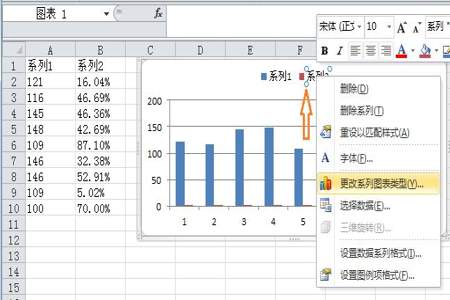
在Excel中制作左右对比柱状图的方法有多种,以下是其中两种常用的方法:
方法一:
打开Excel表格,选中需要制作左右对比柱状图的数据,并复制。
点击工具栏中的“插入”选项卡,在“图表”组中选择“柱状图”,然后选择“堆积柱状图”。
将鼠标放置在图表上,右键点击鼠标,选择“选择数据”。
在弹出的对话框中,点击“添加”按钮。
在弹出的对话框中,系列名称选择需要对比的指标名称,系列值选择需要对比的数据,点击“确定”按钮。
重复步骤4和步骤5,添加其他的指标数据。
点击工具栏中的“设计”选项卡,在“图表布局”中选择适合的布局方式,并适当调整图表大小。
方法二:
打开Excel表格,选中需要制作左右对比柱状图的数据。
点击工具栏中的“插入”选项卡,在“图表”组中选择“柱状图”,然后选择“堆积柱状图”。
将鼠标放置在图表上,右键点击鼠标,选择“更改图表类型”。
在弹出的对话框中,选择“组合”选项卡,将需要对比的指标设置为次坐标轴。
点击工具栏中的“设计”选项卡,在“图表布局”中选择适合的布局方式,并适当调整图表大小。
以上两种方法都可以制作左右对比柱状图,具体选择哪种方法可以根据自己的需求和数据特点来决定。
